윈도우 방화벽에서 이 앱의 일부 기능을 차단했습니다. 0000000... 연속 숫자 오류
특정 프로그램을 실행하는 경우 Windows 보안 경고 창이 열리고
"모든 공용 네트워크 및 개인 네트워크에서 Windows defender 방화벽이 xxx00000000000000~~일부 기능을 차단했습니다"
라는 메시지가 나옵니다. 이때 [액세스 허용]이라는 버튼을 클릭하시면 차단 된 부분이 허용되어서 정상 작동할 수 있는데요.
하지만 매번 이 메시지가 뜨는 경우 일회성이 아니고 메시지 창이 뜨지 않도록 설정할 수 있는데요.
방법을 알아보겠습니다.
1. 방화벽 설정
윈도우 방화벽이 기본 허용이 되어 있지 않기 때문에 이런 메시지가 나오는 건데요
검색에 "제어판"을 검색합니다.
검색되면 클릭해서 제어판 창을 열어주세요
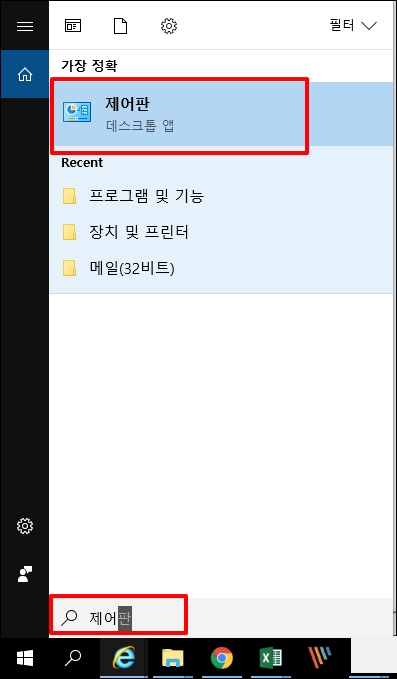
제어판이 실행되면 [Windows 방화벽]을 선택합니다.

Windows 방화벽에서 [Wndows 방화벽을 통해 앱 또는 기능 허용]을 선택합니다.

허용되는 앱 목록이 나옵니다.
특정 프로그램 실행 후 이 오류가 발생한다면 해당 프로그램을 방화벽 허용해주시면 됩니다.
오류가 발생하는 앱 이름을 알고 있다면 해결이 쉽습니다.
다만 이름을 모른다면 최근에 설치한 앱부터 하나씩 적용해서 확인해 봐야 합니다.
이름 중간을 자세히 보시면 프로그램 앱 이름이 포함되어 있습니다.
Bing Weather, Edge , MSPaint ..
우측 상단 [설정 변경] 버튼을 클릭합니다.

앱이 Windows 방화벽을 통해 통신할 수 있도록 도메인, 개인, 공용에 모두 체크 후 [확인] 버튼을 클릭합니다.

2. 인바운드 규칙 제거
인바운드 규칙을 제거해서 외부에서 들어오는 데이터 제한을 해제 하는 겁니다.
Windows 방화벽 화면에서 좌측 메뉴 중 [고급 설정]을 선택합니다.
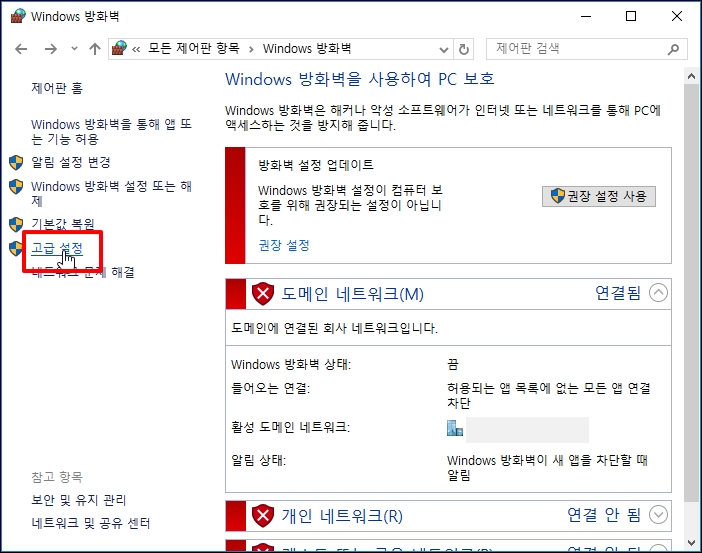
문제가 발생할 것으로 예상되는 이름에 마우스 오른쪽 버튼 클릭 후 [규칙 사용 안 함]을 클릭합니다.

3. 방화벽 및 네트워크 보호 알림 해제
윈도우에서 Defender 방화벽이 새 앱을 차단할 때 알림을 보냅니다.
하지만 설치해서 사용하는 앱은 사용자가 안전하다고 생각해서 진행하는 것이므로
이 알림을 꺼도 무방합니다.
알림 해제하기 위해 시작 버튼을 클릭해서 설정 아이콘을 클릭합니다.

Windows 보안 창이 열리면 [업데이트 및 보안]을 선택합니다.

개인 정보 및 보안 창이 열리면 [Windows 보안]을 선택합니다.
우측에 Windows 보안 화면이 나오면 [방화벽 및 네트워크 보호]를 선택합니다.

방화벽 및 네트워크 보호 창이 열리면 하단에 [방화벽 알림 설정]을 선택합니다.

설정 화면이 나오면 알림 항목에서 [알림 관리]를 선택합니다

Microsoft Defender 방화벽이 새 앱을 차단할 때 알림을 "끔"으로 합니다.

윈도우 방화벽에서 이 앱의 일부 기능을 차단했습니다. 0000000... 연속 숫자 오류 해결 방법을 알아보았습니다.